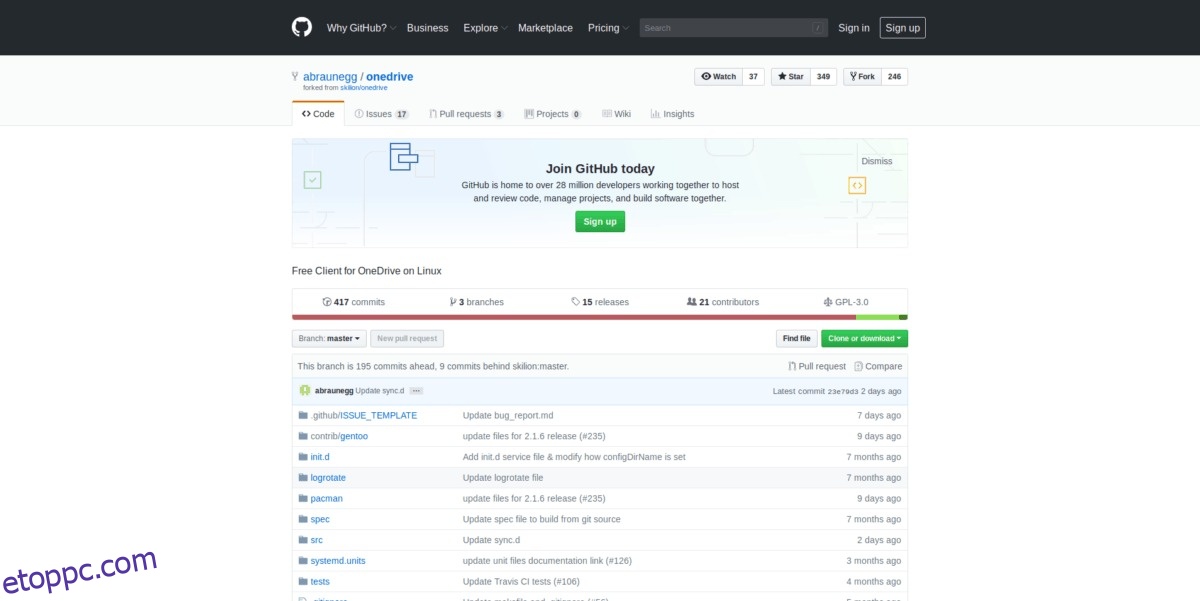Annak ellenére, hogy a Microsoft nemrégiben hozzájárult a Linuxhoz és a nyílt forráskódhoz, valószínűleg soha nem lesz első osztályú támogatás az olyan fogyasztói termékeikhez, mint a OneDrive. Szerencsére a Linux-felhasználók kreatívak, és úgy oldották meg a problémát, hogy harmadik féltől származó OneDrive-alkalmazásokat készítettek Linuxra.
Ebben a listában áttekintjük a négy legjobb nem hivatalos Microsoft OneDrive-alkalmazást Linuxon, hogyan szerezheti be őket és még sok mást! Kezdjük el!
Tartalomjegyzék
1. OneDrive ingyenes kliens

A OneDrive Free Client egy kiváló, parancssori alapú megoldás azok számára, akik Linuxon szeretnének szinkronban tartani fájljaikat a Microsoft felhőszolgáltatásával. Ha nem bánja, ha csak a terminált használja, ez az egyik legjobb megoldás Linux számára.
Figyelemre méltó jellemzők
A OneDrive Free Client támogatja a megosztott mappákat.
Lehetőség van a szinkronizálás folytatására, ha megszakad.
A fejlesztő felvázolja a függőségi telepítési utasításokat minden mainstream Linux disztribúcióhoz, biztosítva, hogy szinte mindenen futni fog.
A OneDrive Free Client könnyedén működik személyes és üzleti fiókokkal is.
A OneDrive Free Client „valós idejű” fájlfigyeléssel rendelkezik az Inotify segítségével.
Telepítés – OneDrive ingyenes kliens
Jelenleg a OneDrive Free Client nem rendelkezik letölthető terjesztési csomagokkal. Tehát a használatához forrásból kell felépítenünk. Nyisson meg egy terminálablakot, és kövesse a lépésenkénti utasításokat a működéshez.
1. lépés: Menjen át a az ügyfél GitHub-oldalánlépjen a „Build Requirements” részre, és keresse meg a Linux operációs rendszer függőségi utasításait.
2. lépés: A függőségek telepítése után adja hozzá a DMD Reference Compilert forrásként a Bash-profilhoz.
source ~/dlang/dmd-2.083.0/activate
3. lépés: Klónozza a kódot a GitHubból, és telepítse a szoftvert Linux számítógépére.
git clone https://github.com/abraunegg/onedrive.git cd onedrive make sudo make install deactivate ~/dlang/dmd-2.083.0/activate
A OneDrive ingyenes kliens használata
A OneDrive Free Clienttel való szinkronizálás beállítása a következő parancs terminálba történő beírásával kezdődik:
onedrive --synchronize
Ahogy beírja a onedrive parancsot a „synchronize” jelzővel, egy URL-kimenetet fog látni a terminálablakban. Kattintson rá, és jelentkezzen be MS-fiókjába.
A bejelentkezés után egy üres oldalra kerül. Másolja ki az oldal URL-jét, illessze be a terminálba, és a folytatáshoz nyomja meg az Enter billentyűt.
Miután bejelentkezett, a OneDrive Free Client letölti és beállítja az összes OneDrive-fájlt a ~/OneDrive-ban. Csak dőljön hátra, és várja meg, amíg véget ér.
A módosítások szinkronizálásához helyezze a fájlokat a OneDrive könyvtárba, és futtassa:
onedrive --synchronize
Az alkalmazással kapcsolatos további információkért futtassa: onedrive –help
2. Bash OneDrive feltöltés
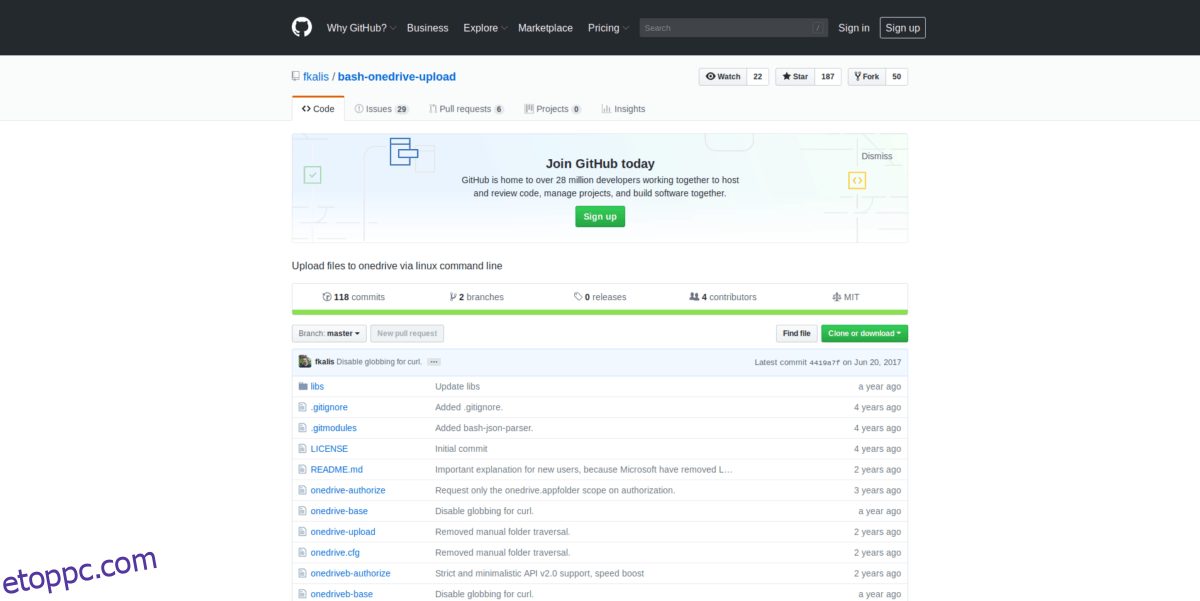
A Bash OneDrive Upload egy egyszerű segédprogram, amely a Linux rendszerre történő telepítés után közvetlenül a Microsoft OneDrive szolgáltatásba tölthet fel fájlokat.
Ez a kliens tökéletes, ha Linux PC-jén dolgozik, és nem kell szinkronban tartania a fájlokat a Microsoft OneDrive-val, hanem fel kell töltenie egy-két fájlt.
Figyelemre méltó jellemzők
A Bash OneDrive Upload támogatja a OneDrive Personal és a OneDrive Vállalati verzióba történő feltöltést.
Egyszerre több fájl is feltölthető, nem pedig egyenként.
Támogatja a Bash helyettesítő karakteres parancsokat.
A Bash OneDrive Upload segítségével a felhasználók teljes könyvtárakat, valamint egyes fájlokat tölthetnek fel.
Telepítés – Bash OneDrive feltöltés
A Bash OneDrive Upload alkalmazás elérhető a GitHubon, és használatához klónoznia kell a tárhelyből. Kövesse a lépésenkénti utasításokat, hogy működő verziót kapjon Linux PC-jén.
1. lépés: Nyissa meg a Bash OneDrive feltöltés oldalát, és görgessen le az Előfeltételek részt, és telepítse az ott felsoroltakat a Linux PC csomagkezelőjével. Feltétlenül telepítse a „git”-et is, mivel ez szükséges a forráskóddal való együttműködéshez.
2. lépés: A git paranccsal klónozza a Bash OneDrive Upload legújabb kiadását Linux rendszerű számítógépére.
git clone --recursive https://github.com/fkalis/bash-onedrive-upload.git
3. lépés: Helyezze át a terminált a „bash-onedrive-upload” kódmappába a CD paranccsal.
cd bash-onedrive-upload
4. lépés: Indítsa el a onedrive-engedélyezést. Ezután lépjen vissza a Bash OneDrive Upload oldalára, görgessen le a „Első lépések (OneDrive Personal)” és kövesse az utasításokat az MS-fiók hitelesítéséhez a szoftverrel.
./onedrive-authorize
A Bash OneDrive feltöltés használata
A fájl feltöltése a OneDrive-ra a Bash OneDrive Upload segédprogrammal Linux rendszeren a onedrive-upload parancs futtatásával működik.
Ha például egy fájlt szeretne feltölteni a fiókjába, tegye a következőket:
./onedrive-upload file
vagy
./onedrive-upload fileA fileB
A onedrive-upload paranccsal egy teljes könyvtár feltölthető. Például:
./onedrive-upload /location/of/folder/to/upload
3. OneDrive Vállalati verzió a Bash rendszeren
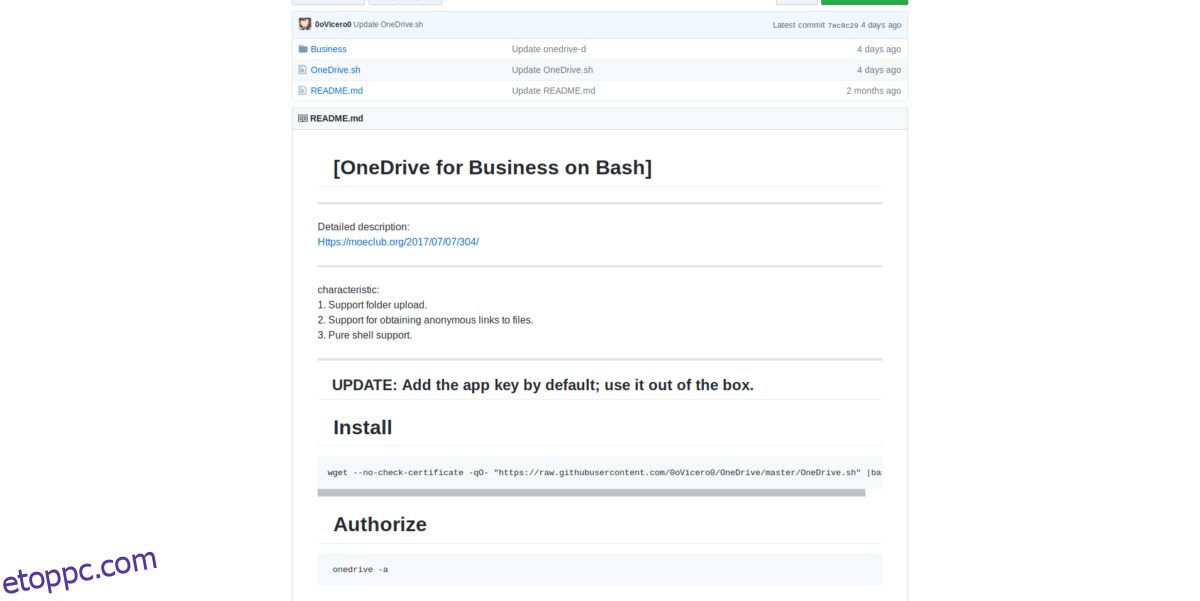
Nem mindenki használja a OneDrive-ot személyes okokból; A Microsoft felhőalapú tárolási szolgáltatásának professzionális felhasználási lehetőségei vannak. Sajnos a OneDrive Business szolgáltatás nem támogatja a Linux asztali számítógépet hivatalos klienssel.
A OneDrive Vállalati verzió bemutatása a Bash-on. Ez a népszerű OneDrive-D eszköz módosítása az üzleti fiókokhoz.
Figyelemre méltó jellemzők
Több szinkronizáló fiók.
A háttérben szolgáltatásként futhat.
A OneDrive Vállalati verzió telepítése a Bash rendszeren
A OneDrive Vállalati verzió telepítése a Bash telepítésén automatikus. A rendszerre való telepítéshez kövesse az alábbi lépéseket.
1. lépés: Futtassa a telepítő szkriptet.
sudo -s
wget --no-check-certificate -qO- "https://raw.githubusercontent.com/0oVicero0/OneDrive/master/OneDrive.sh" |bash
2. lépés: Aktiválja a szoftvert.
onedrive -a
A OneDrive Vállalati verzió használata a Bash rendszeren
A szinkronizálási folyamat elindításához futtassa az alábbi parancsot.
onedrive start
Állítsa le a szinkronizálási folyamatot a következő futtatásával:
onedrive stop
4. OneDrive-D
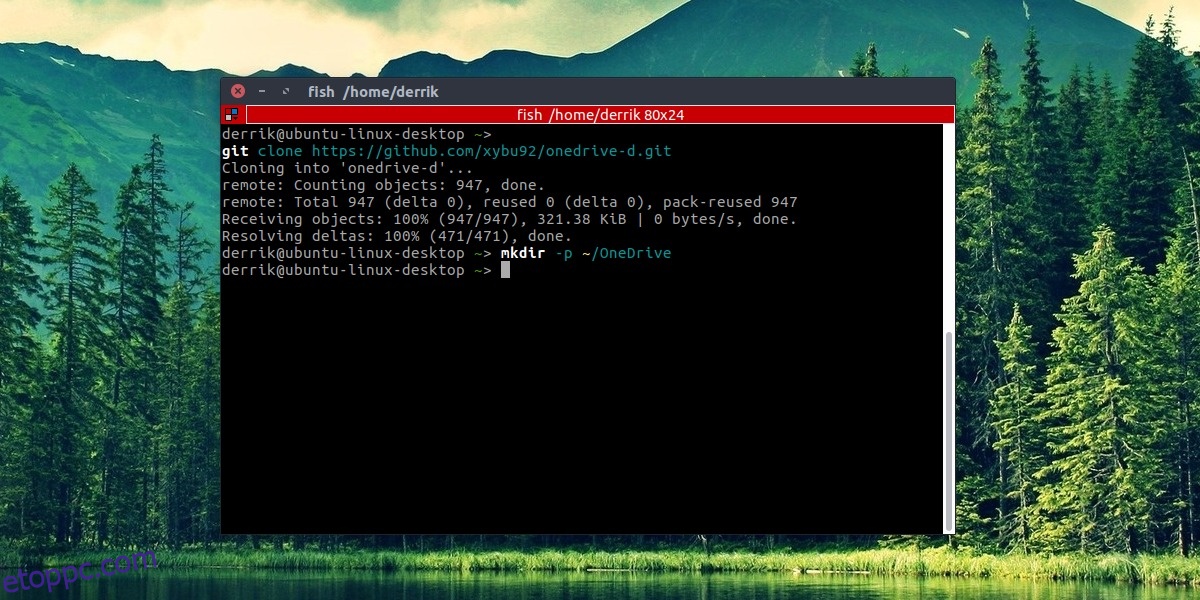
A OneDrive-D egy szinkronizáló démon Linuxhoz, amely telepítés után használható a Microsoft OneDrive-adatok naprakészen tartására.
Ezen a ponton a OneDrive-D alkalmazás elöregedett, és más alkalmazások jobb funkciókkal bővültek. Ennek ellenére, ha már kipróbálta a listán szereplő megoldások egy részét, de elégedetlen az eredménnyel, nem árt, ha ezt is kipróbálja.
Figyelemre méltó jellemzők
Futtatható a háttérben, folyamatosan szinkronizálva a fájlokat oda-vissza a OneDrive-hoz.
Könnyű telepítési folyamat.
A OneDrive-D több fiókot is támogat a szinkronizáláshoz.
Vegye kézbe a OneDrive-D-t
Korábban a wdzwdz-nél átnéztem, hogyan kell telepíteni és használni a OneDrive-D szoftvert Linuxon. Emiatt a listában nem mutatom be újra, hogyan kell beállítani és használni. Bár biztosan állíthatom: ez egy kiváló alkalmazás, és segít szinkronban tartani értékes OneDrive-adatait Linuxon.
Ha többet szeretne megtudni arról, hogyan állíthatja be ezt az alkalmazást Linux rendszerű számítógépén, tekintse meg a részletes oktatóanyagomat.
Következtetés
A OneDrive nem mindenki kedvenc felhőalapú tárolási szolgáltatója. Szinte senki nem beszél róla, és a legtöbben inkább a Dropboxot vagy a Google Drive-ot használják. Mindazonáltal, ha Ön Linux-felhasználó, akinek szüksége van a Microsoft OneDrive szolgáltatás használatára, jó tudni, hogy ezek az alkalmazások el tudják végezni a munkát!